Cum să activați Trakt TV pe Fire TV Stick
Publicat: 2022-05-13Dacă transmiteți conținut media în mai multe aplicații de pe Fire TV Stick, conectarea Trakt TV vă permite să urmăriți fiecare emisiune TV și film pe care îl vizionați. Vă recomandă chiar și filme și emisiuni TV pe baza listei de urmărire sau a istoricului vizionărilor.
Când este conectat la aplicațiile dvs. de streaming, Trakt trimite notificări push ori de câte ori sunt lansate episoade noi ale emisiunilor dvs. preferate. De asemenea, sincronizează conținutul pe care îl vizionați pe dispozitivele și platformele de streaming pentru a crea o experiență de streaming unificată. Acest tutorial vă arată cum să activați Trackt TV în aplicațiile Firestick. Aveți nevoie de un cont Trakt TV, de o conexiune la internet și de o aplicație compatibilă cu Trakt.
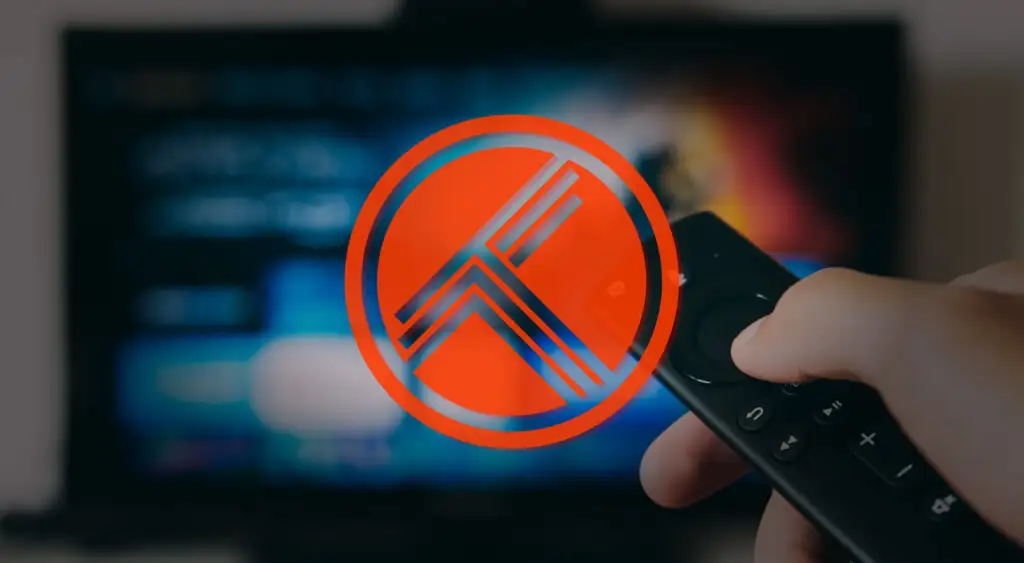
Creați un cont Trakt TV
Treceți la secțiunea următoare dacă aveți deja un cont Trakt. În caz contrar, urmați pașii de mai jos pentru a crea și configura un cont Trakt.
- Vizitați site-ul web Trakt TV în orice browser web și selectați Alăturați-vă Trakt sau Alăturați-vă gratuit Trakt pe ecranul de pornire.
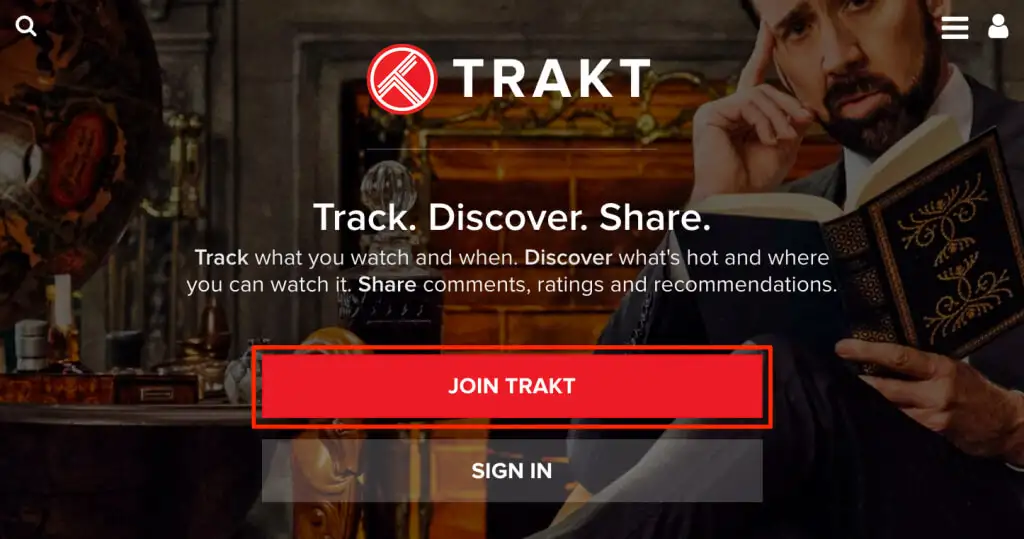
Furnizați informațiile (e-mail, nume de utilizator, parolă etc.) necesare pentru a crea un cont Trakt și treceți la pasul următor.
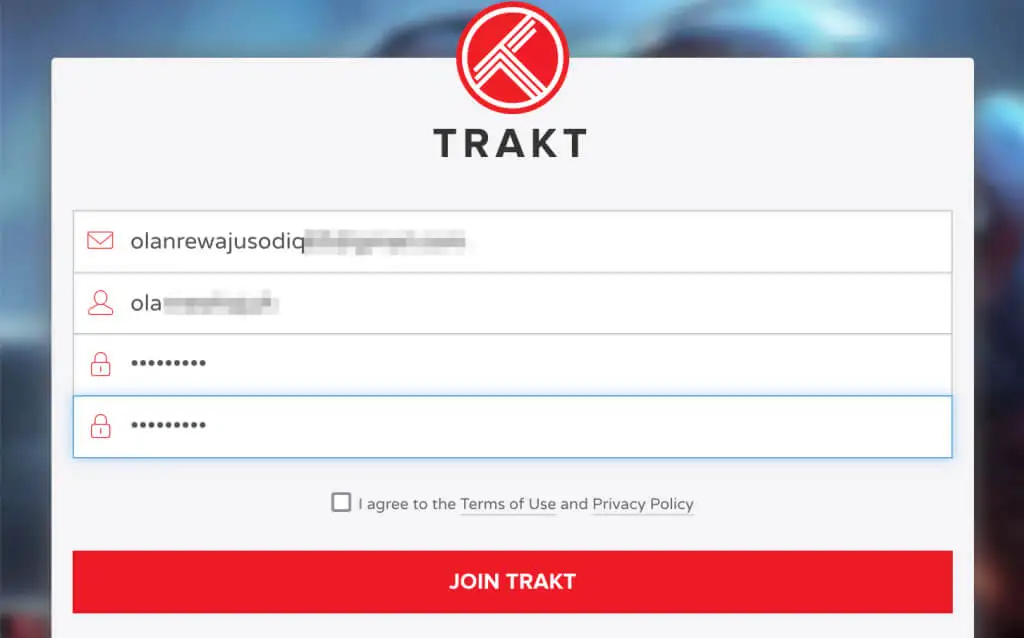
- Trakt va trimite un mesaj de verificare la adresa ta de e-mail. Deschideți căsuța de e-mail (sau dosarul de spam) și deschideți e-mailul de la Trakt cu subiectul „Confirmați adresa de e-mail”.
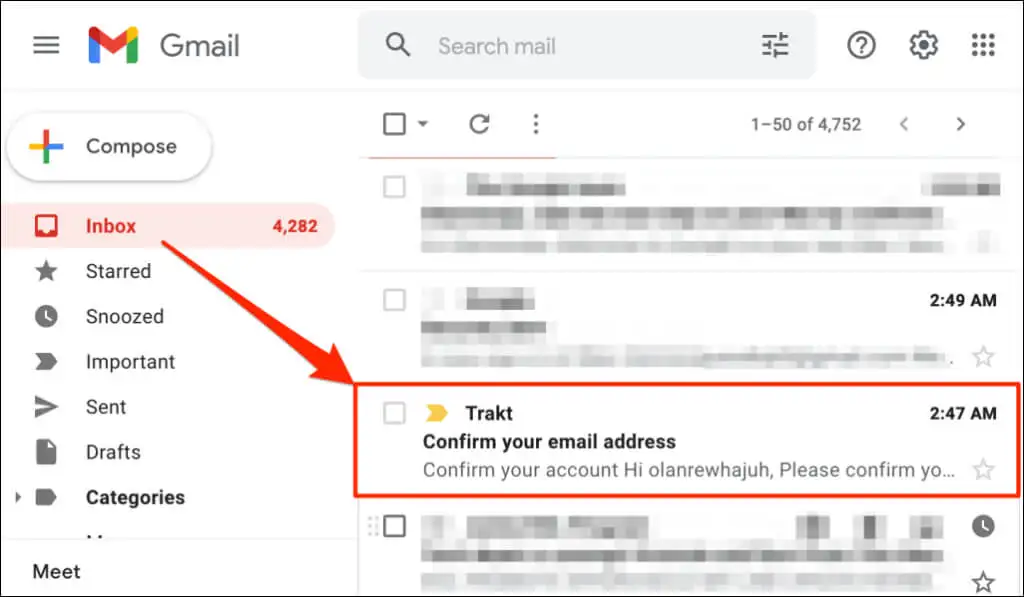
- Selectați butonul Confirmare cont pentru a vă activa contul Trakt TV.
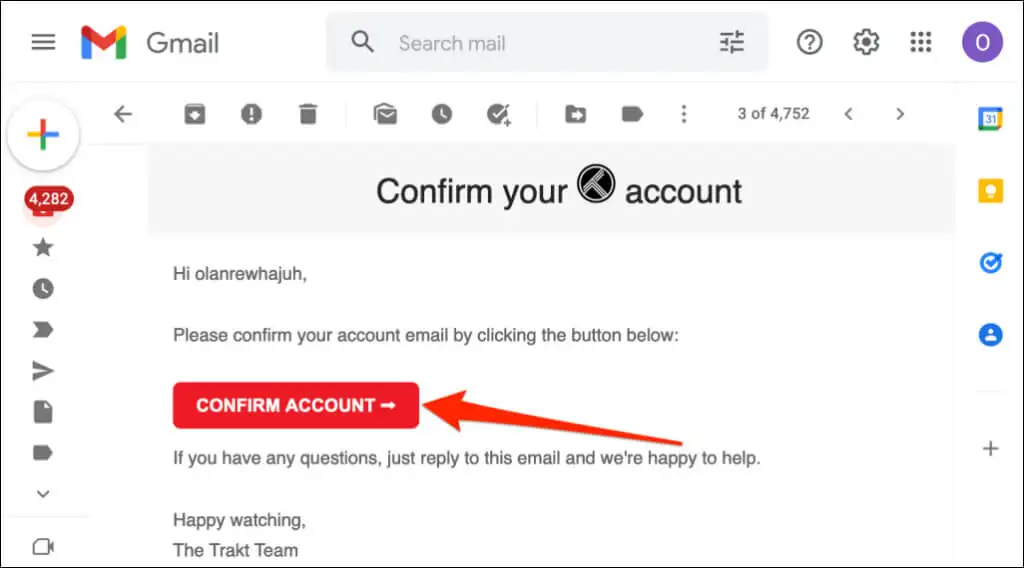
Ar trebui să apară o filă nouă de browser cu un mesaj „Contul dvs. a fost confirmat cu succes”.
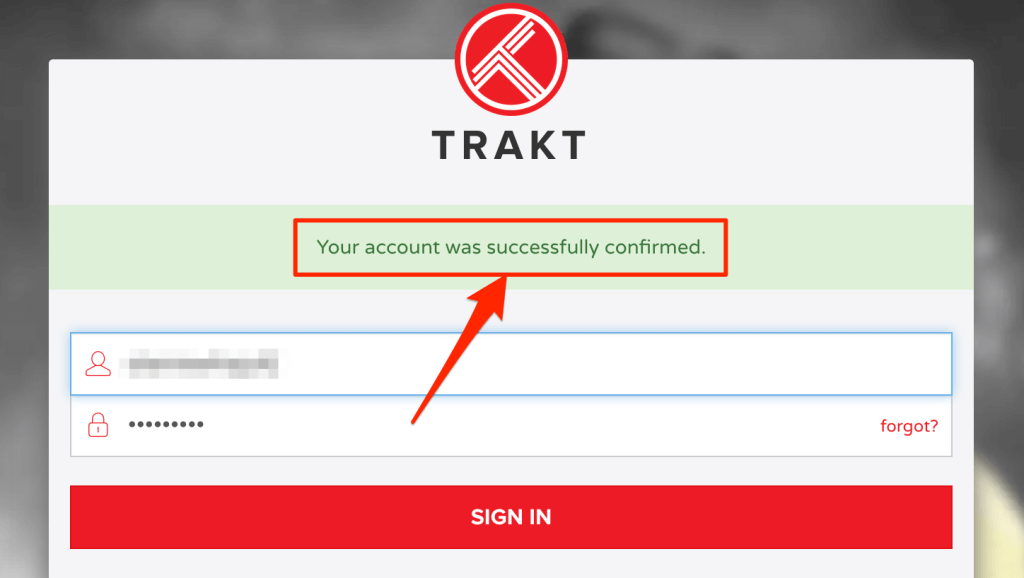
Vă recomandăm să vă personalizați contul înainte de a utiliza Trakt pe Fire TV Stick. Introduceți acreditările contului Trakt (nume de utilizator și parolă) și conectați-vă.
- Selectați expertul de bun venit sub „Contul dvs. este gata de utilizare!” antet.
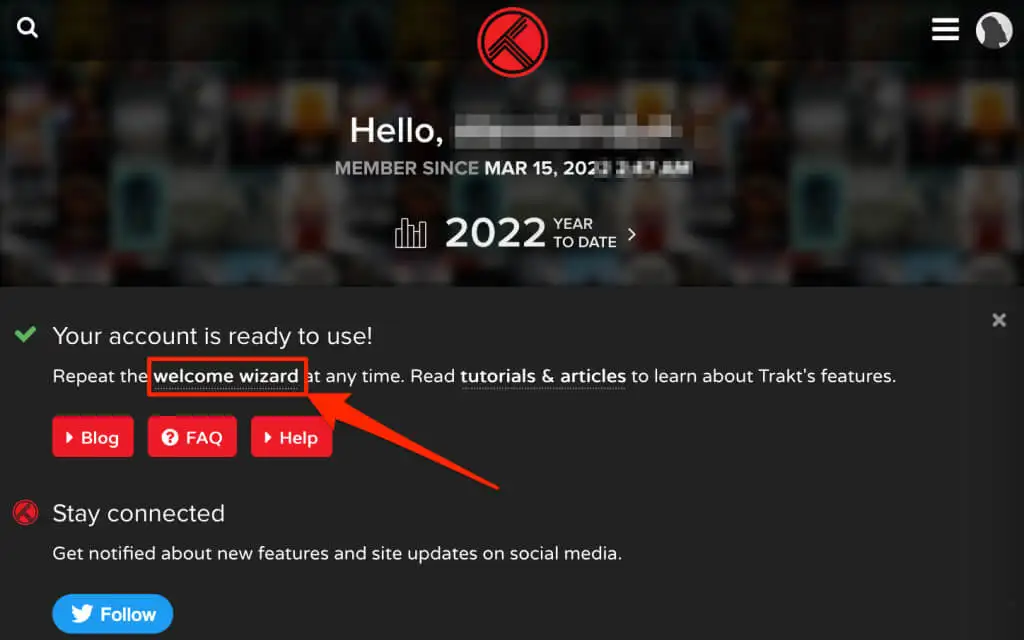
- Introduceți un nume afișat preferat, locația dvs. și data nașterii și selectați Pasul următor pentru a continua.
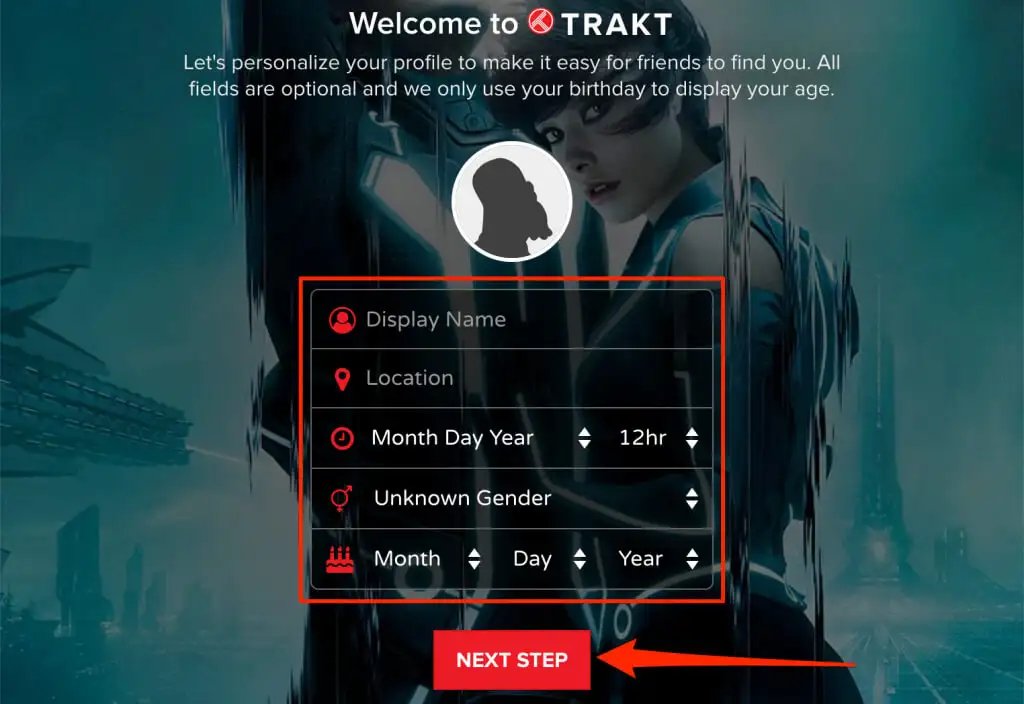
- Selectați țara dvs. și serviciile de streaming pe care le utilizați. Selectați Pasul următor pentru a continua.
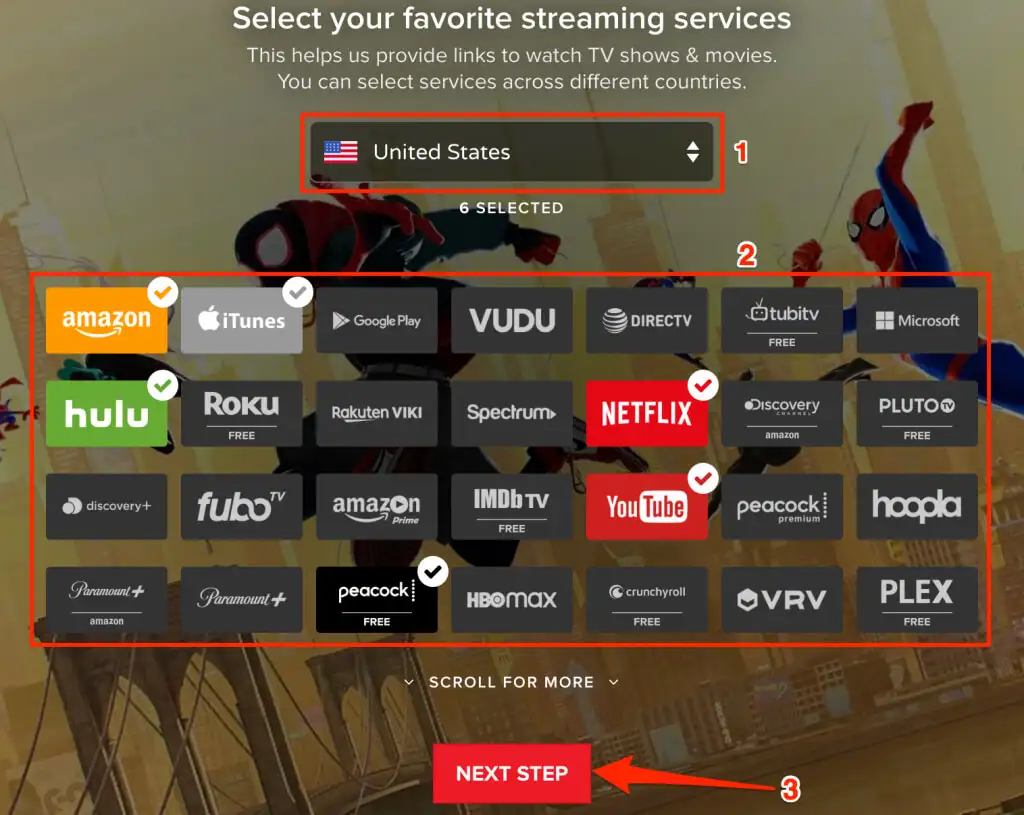
- Alegeți genurile preferate pentru filme și emisiuni TV și selectați Pasul următor .
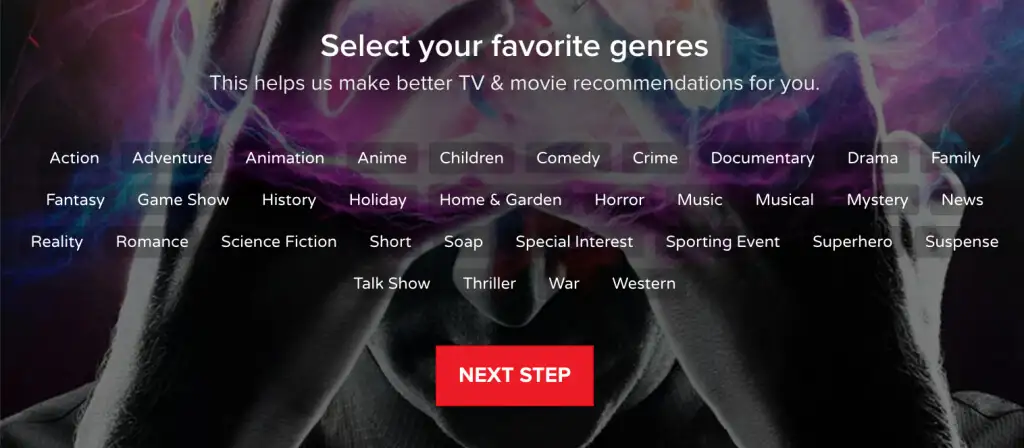
- Selectați filme/emisiunile pe care le-ați vizionat și articolele pe care le dețineți — digital sau pe disc. De asemenea, puteți adăuga conținut la lista de urmărire (adică emisiunile pe care doriți să le vizionați). Selectați Pasul următor pentru a continua.
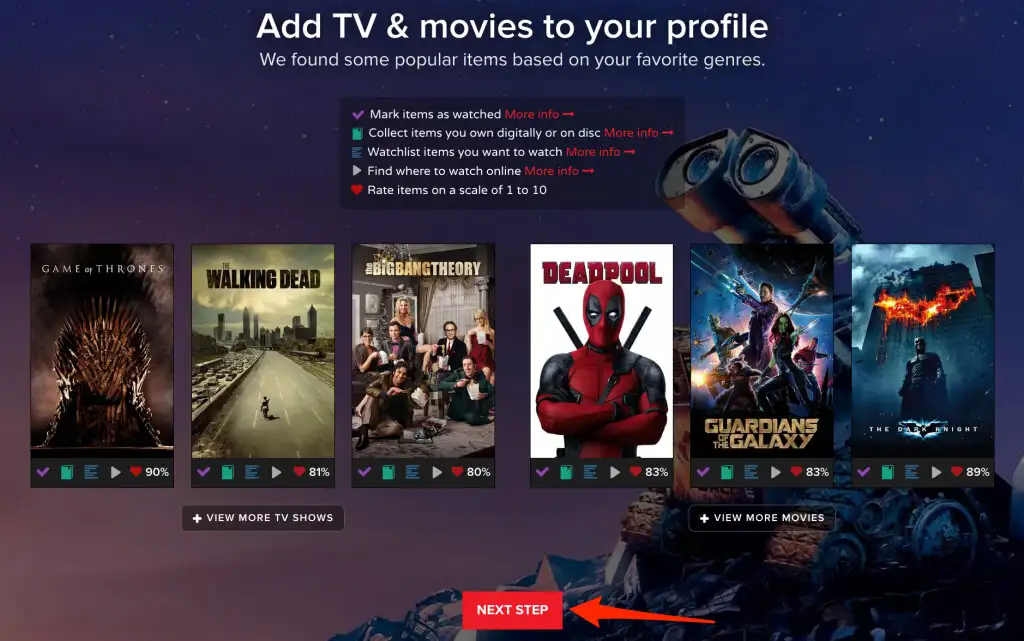
- Conectați-vă platformele de rețele sociale la profilul dvs. Trakt – dacă doriți – și selectați Pasul următor .
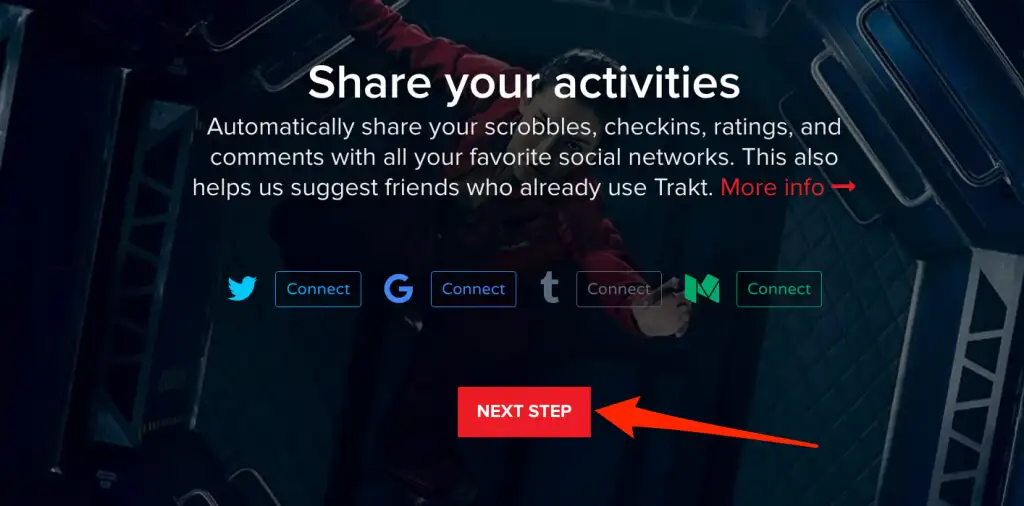
- Trakt poate trimite notificări push atunci când cineva te urmărește, răspunde la comentariul tău sau îți place lista. Selectați canalul preferat (Slack, Pushbullet, Pushover etc.) dacă doriți notificări push pentru aceste acțiuni. În caz contrar, nu selectați nimic și selectați Continuați la tabloul de bord .
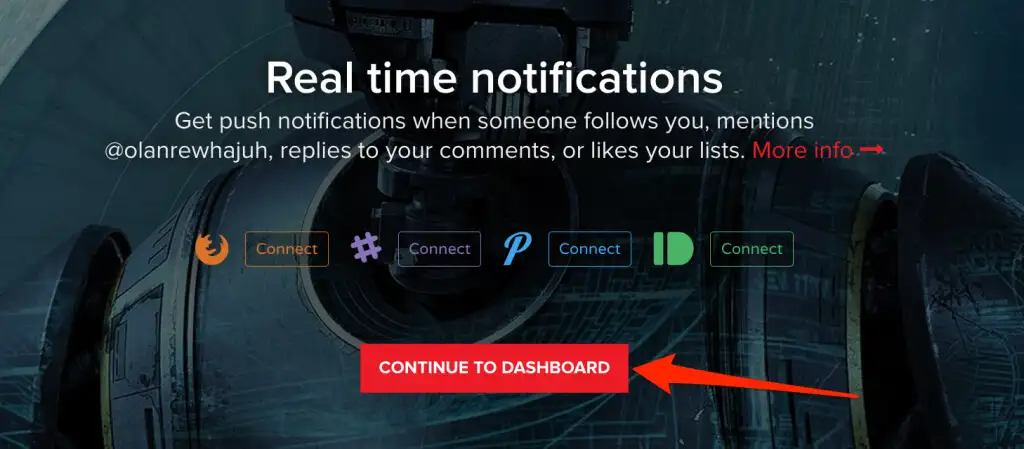
Activați Trakt TV pe Fire TV Stick
Metoda de conectare și activare a Trakt TV pe Fire TV Stick va depinde de aplicația pe care o conectați la contul Trakt. Acest ghid vă va arăta cum să activați și să configurați Trakt TV în două aplicații — Cinema HD și Kodi.
Activați Track TV pe Cinema HD
Cinema HD este una dintre cele mai bune aplicații pentru a reda și descărca filme (gratuit) pe Fire TV Sticks și alte dispozitive Fire TV. În ciuda faptului că este o aplicație gratuită, nu afișează reclame sau ferestre pop-up enervante atunci când redați în flux sau descărcați filme. Cinema HD vă permite să vă conectați contul Trakt, astfel încât este ușor să urmăriți conținutul pe care îl transmiteți în flux.
Dacă utilizați aplicația Cinema HD pe Amazon Firestick, iată cum să conectați și să activați Trakt TV în aplicație.
- Deschide Cinema HD, selectează pictograma meniului hamburger din colțul din stânga sus și selectează Setări .
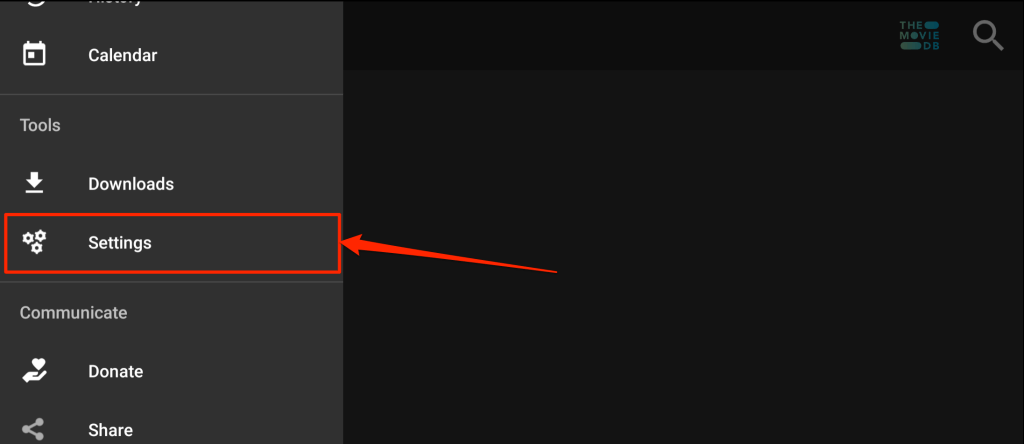
- Selectați Cont .
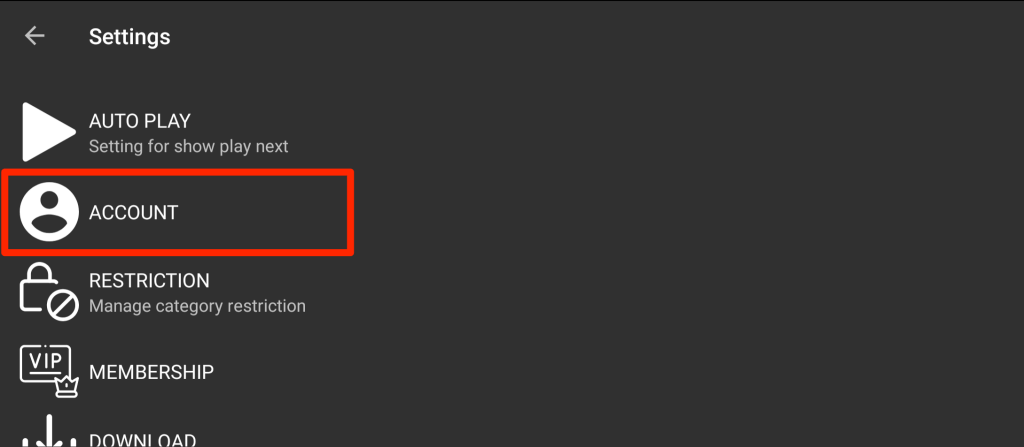
- Derulați la secțiunea „Trakt” și selectați Conectați-vă la Trakt TV .
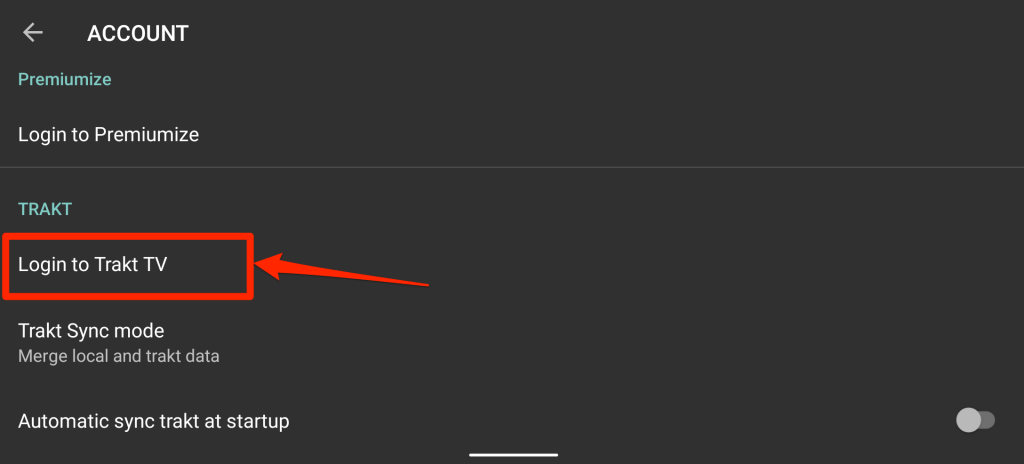
Cinema HD va afișa instrucțiunile pentru a vă conecta contul Trakt, precum și un cod din 8 cifre. Păstrați pagina/instrucțiunile deschise și treceți la pasul următor.

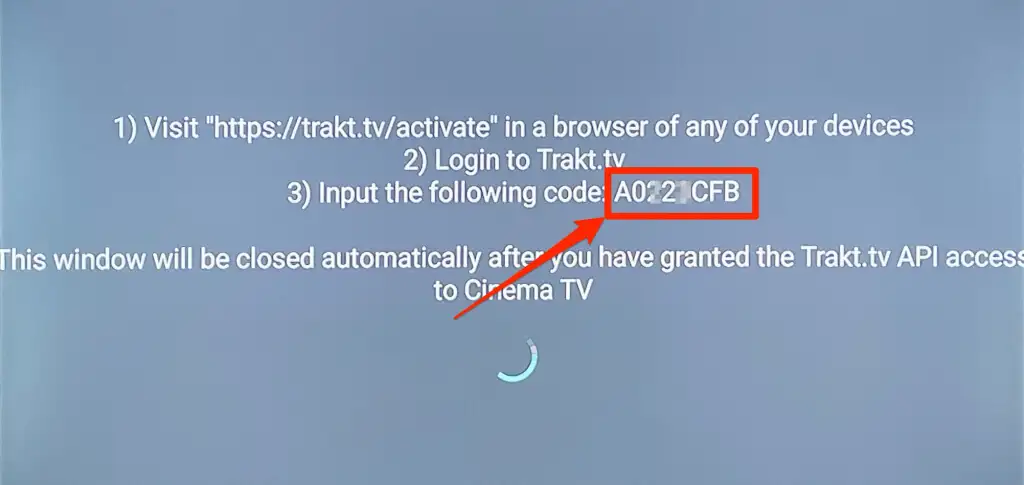
- Deschideți browserul web și vizitați pagina de activare a Trakt TV - https://trakt.tv/activate. Conectați-vă la Trakt dacă browserul web nu este conectat la contul dvs.
- Introduceți codul de activare afișat în aplicația Cinema HD pe televizor și selectați Continuați .
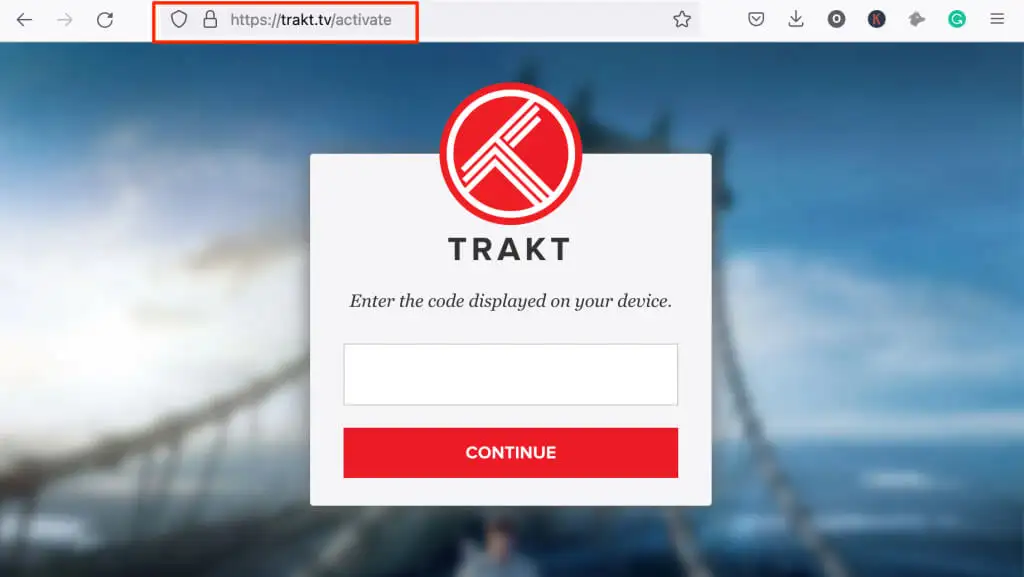
- Selectați Da pe solicitarea de confirmare pentru a autentifica accesul aplicației la contul dvs. Trakt de pe Fire TV Stick.
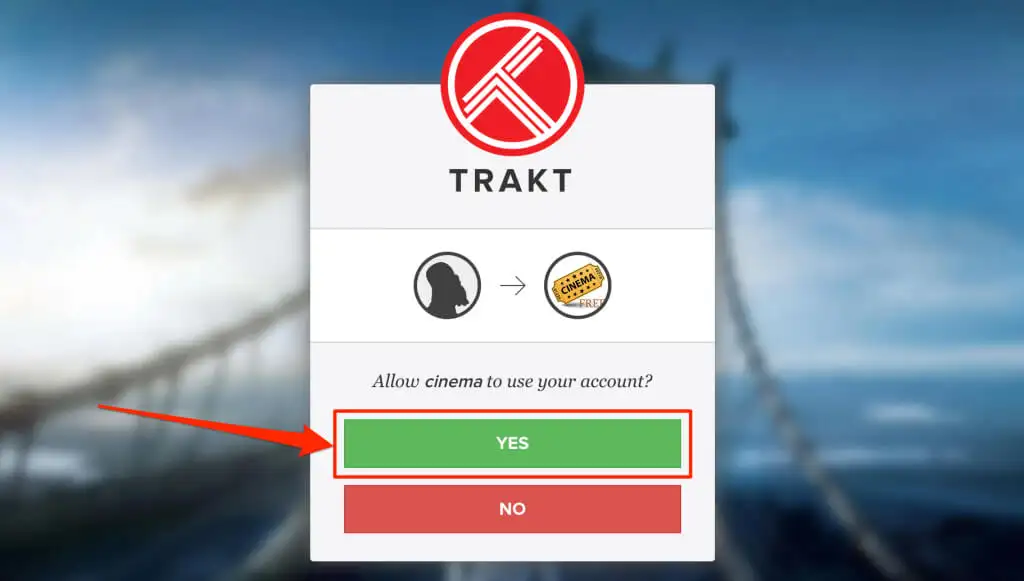
Aceasta activează integrarea Trakt TV cu aplicația Cinema HD.
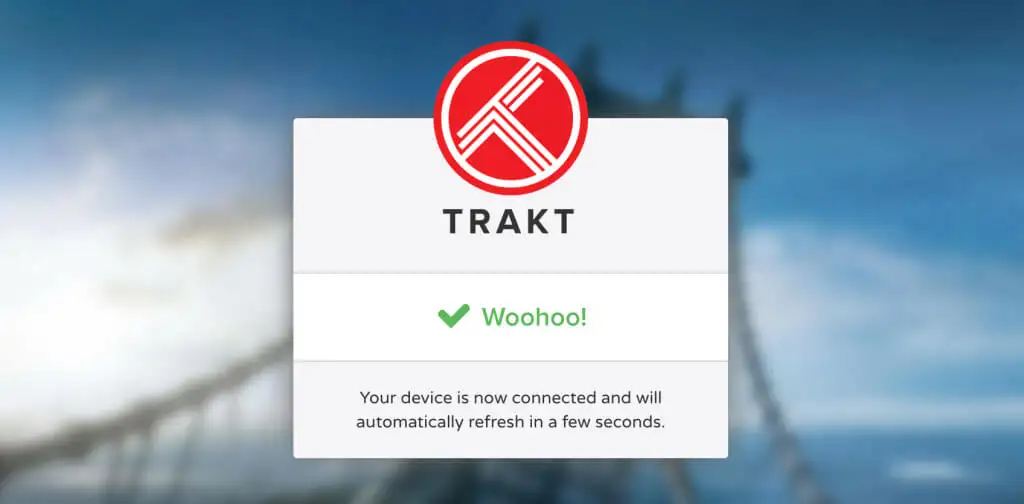
Instalați și activați Trakt TV pe Kodi
Kodi este o altă aplicație care oferă conținut gratuit pe dispozitivele Fire TV. Iată cum să activați și să utilizați suplimentul Trakt TV pentru Kodi pe Fire TV Stick.
- În meniul principal, selectați pictograma Căutare din colțul din stânga sus.
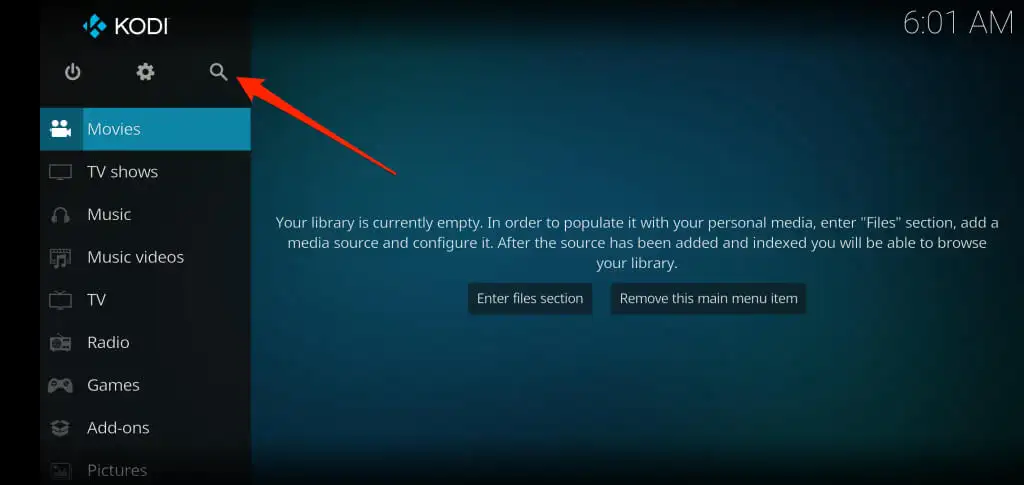
- Selectați Căutați suplimente .
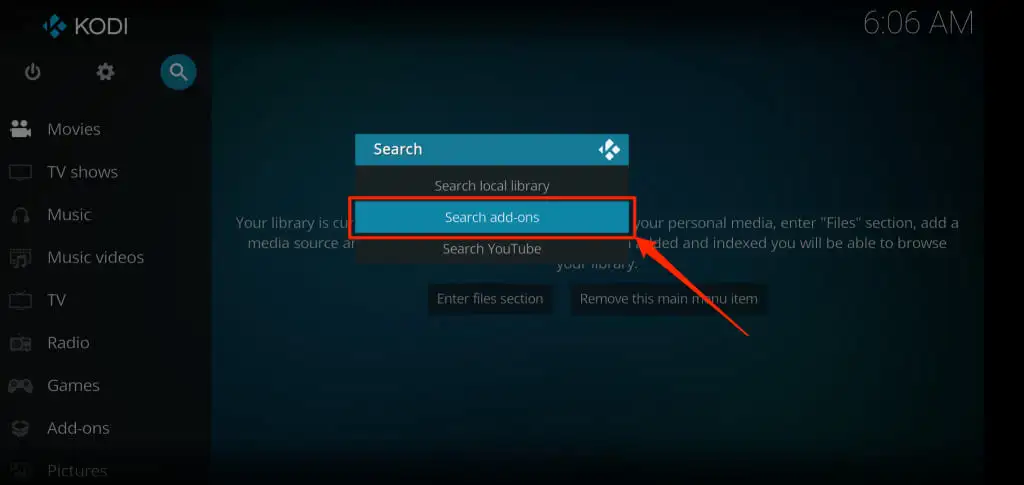
- Tastați trakt.tv în bara de căutare și selectați OK .
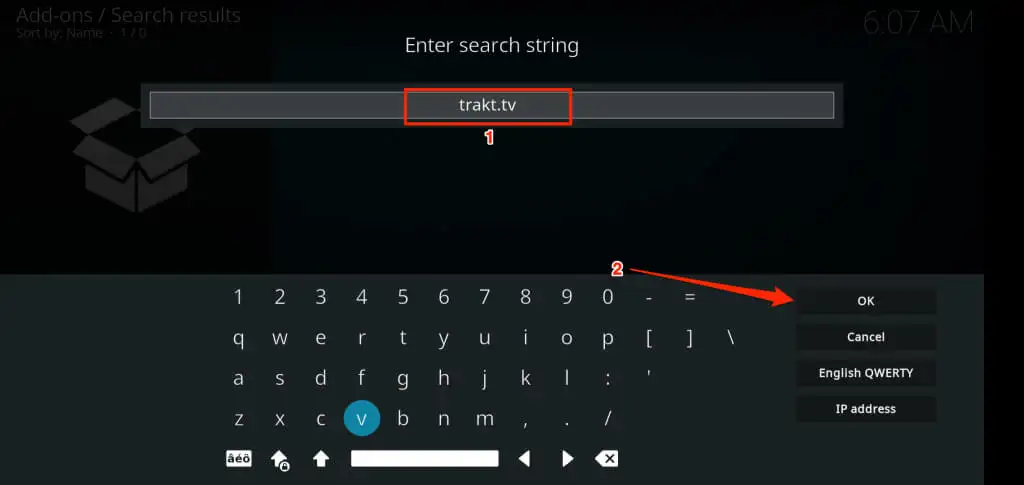
- Selectați Script – Trakt .
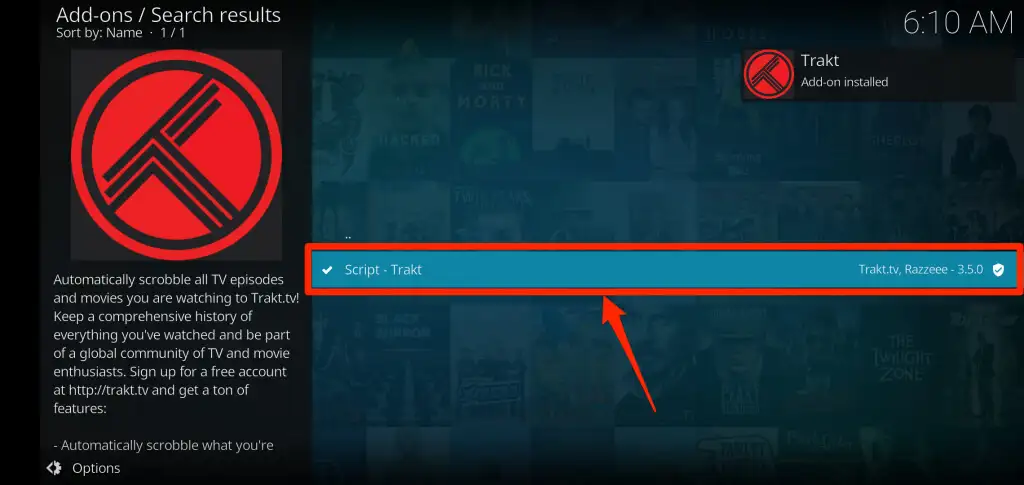
- Selectați Instalare .
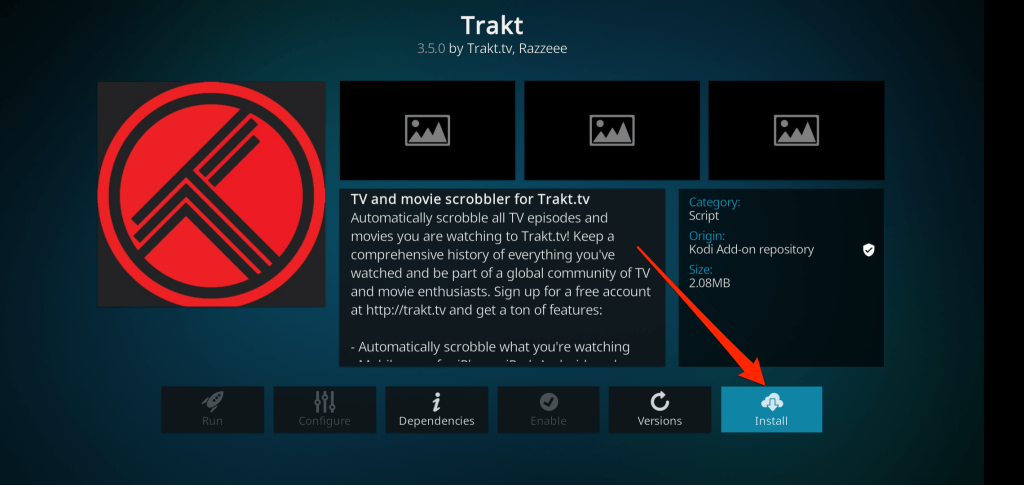
Așteptați ca aplicația să instaleze Trakt TV din depozitul de suplimente Kodi. Căutați o alertă „Supliment activat” în colțul din dreapta sus al aplicației.
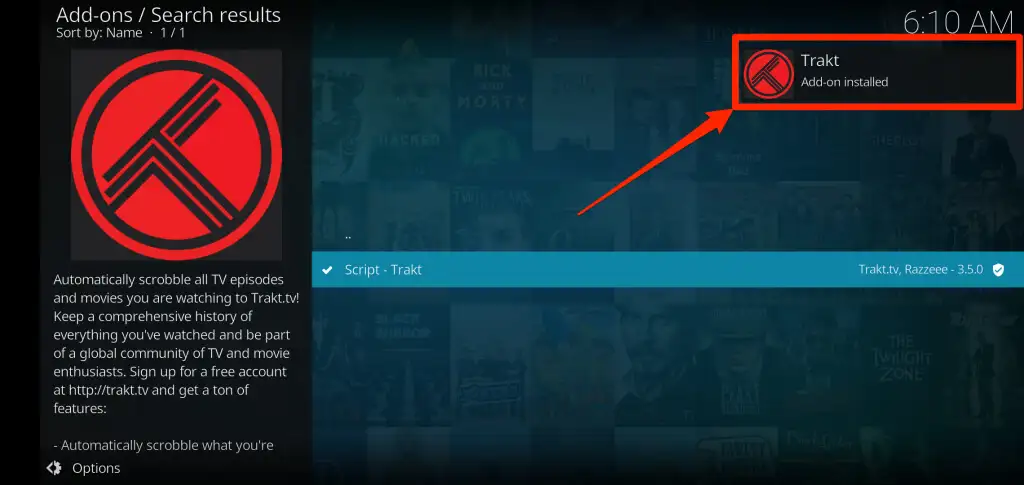
Așteptați încă 5-10 secunde, iar Trakt ar trebui să afișeze o pagină de autentificare cu un cod de activare și un cod QR.
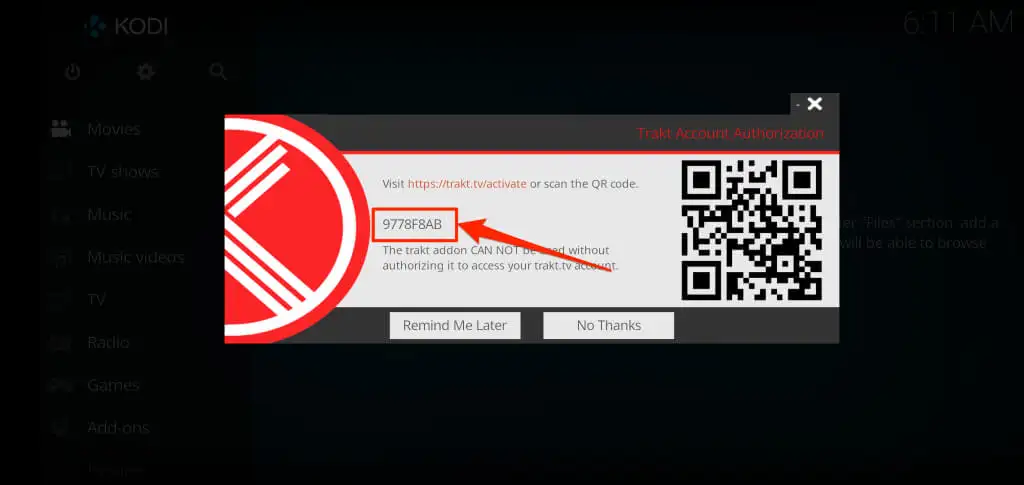
Scanați codul QR cu camera smartphone-ului sau treceți la pasul următor pentru a furniza manual codul pe site-ul Trakt TV.
- Accesați pagina de activare a Trakt TV din browserul dvs. web și conectați-vă la contul Trakt. Introduceți codul de activare pentru a autoriza Trakt în aplicația Kodi dacă sunteți deja conectat. Faceți clic pe Continuați pentru a continua.

- Selectați Da la solicitarea de confirmare pentru a conecta suplimentul Trakt la contul dvs.
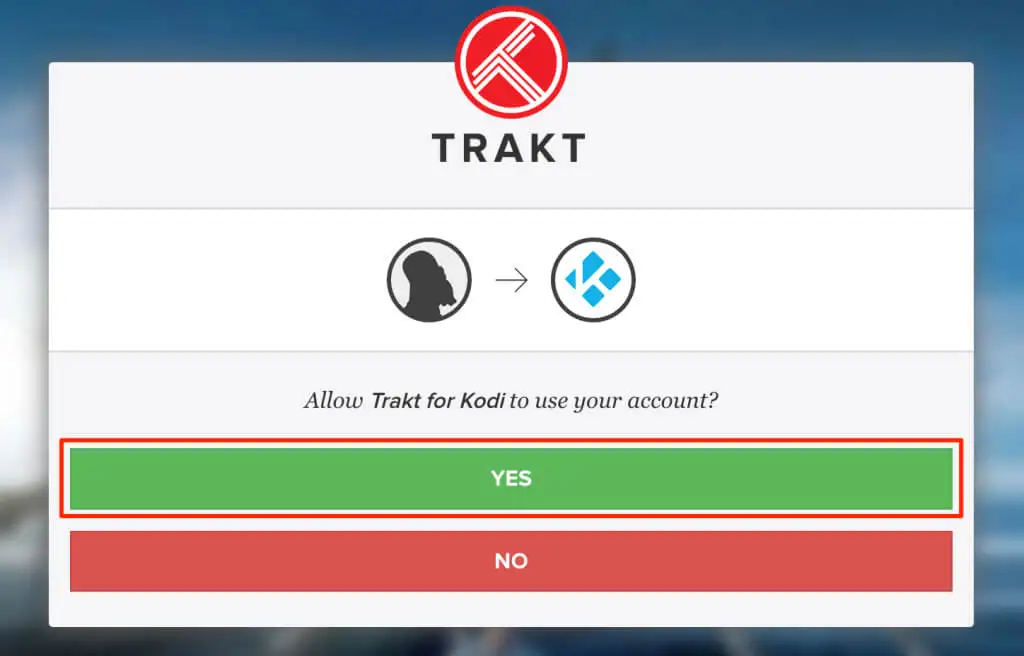
Notă: plug-in-ul Trakt poate uneori să nu afișeze pagina de activare după instalare. Dacă ați ratat etapa de activare, urmați pașii de mai jos pentru a obține din nou codul de activare.
- Deschideți meniul Setări Kodi, accesați Add-ons > My add-ons > All > Trakt și selectați Configurare .
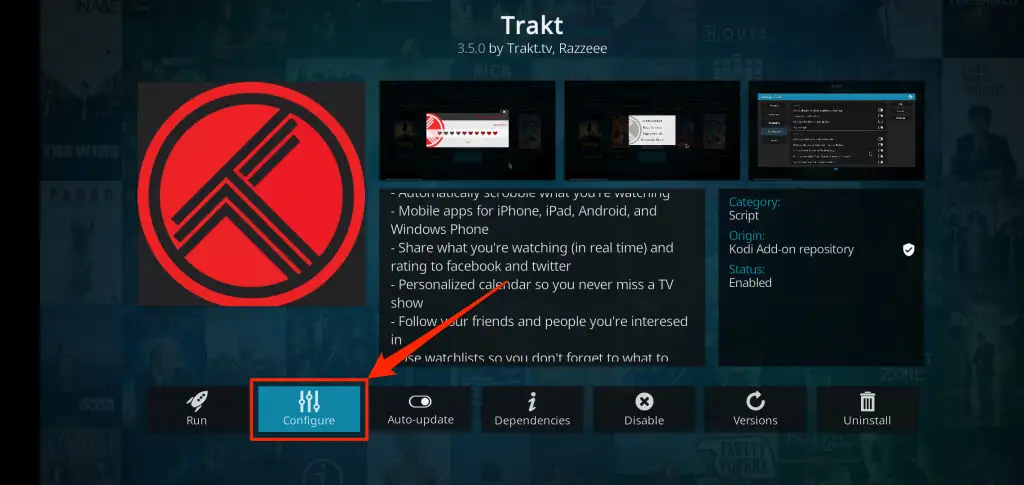
- În fila General , selectați Cum autorizez suplimentul trakt să-mi acceseze contul trakt.tv? .
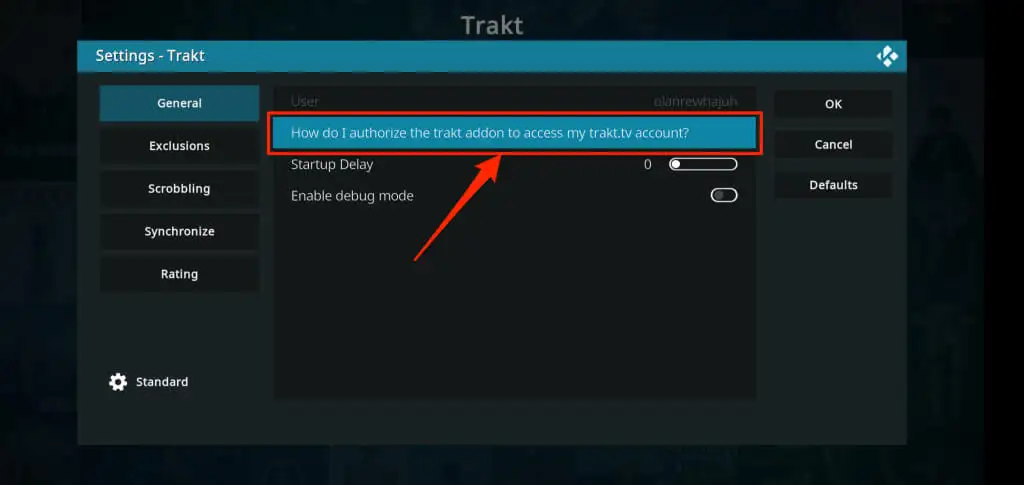
- Așteptați ca suplimentul să încarce pagina de autorizare a contului și introduceți codul pe site-ul web Trakt TV - vezi pasul #6.
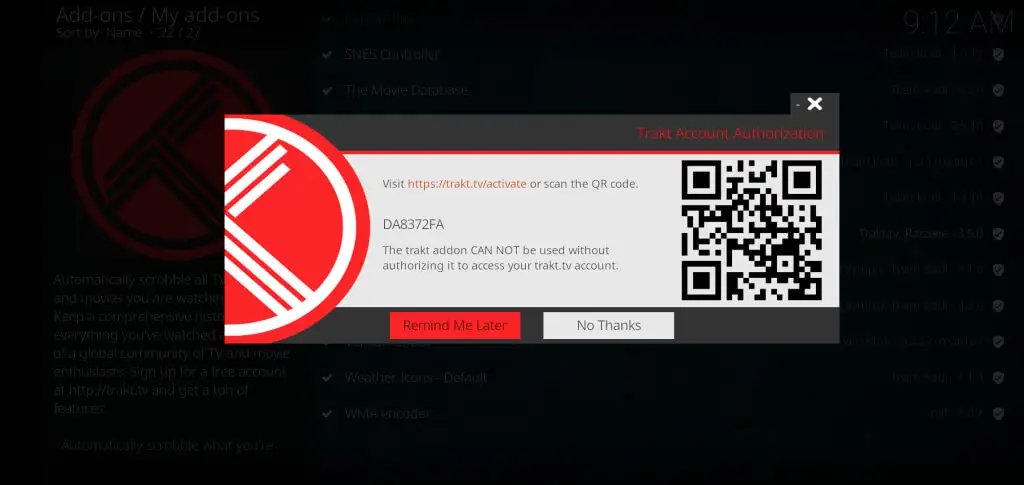
Verificați aplicațiile conectate la Trakt
După cum am menționat mai devreme, Trakt acceptă mai multe aplicații de streaming și media pe dispozitivele Fire TV. Iată cum puteți vizualiza și deconecta aplicațiile sau centrele media conectate la contul dvs. Trakt:
- Conectați-vă la contul Trakt într-un browser web, atingeți pictograma profilului și selectați Setări .
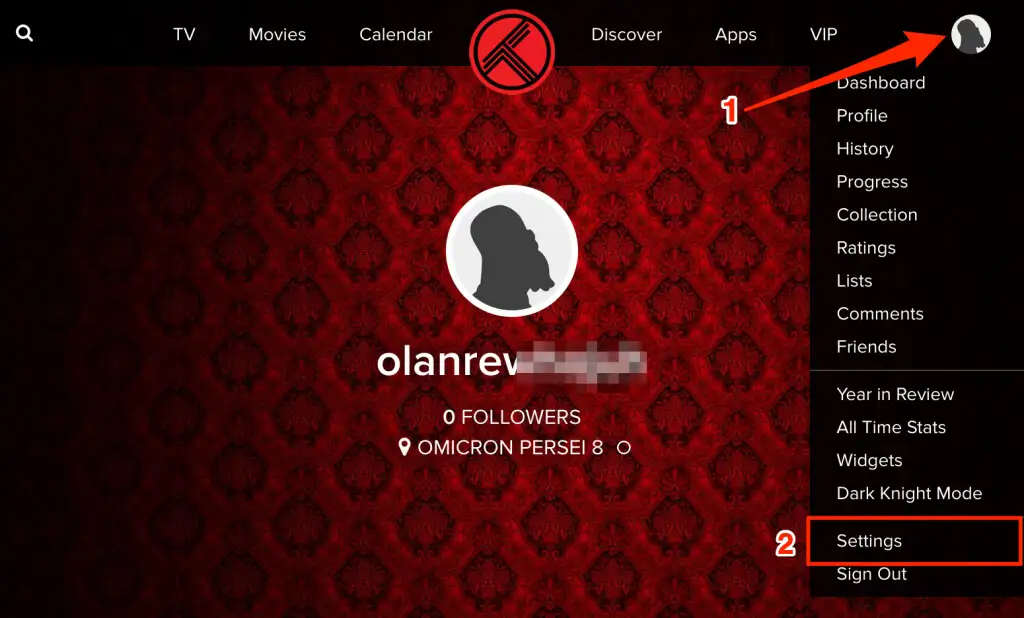
- Mergeți la secțiunea Aplicații conectate pentru a vedea toate aplicațiile autorizate să vă acceseze contul Trakt.
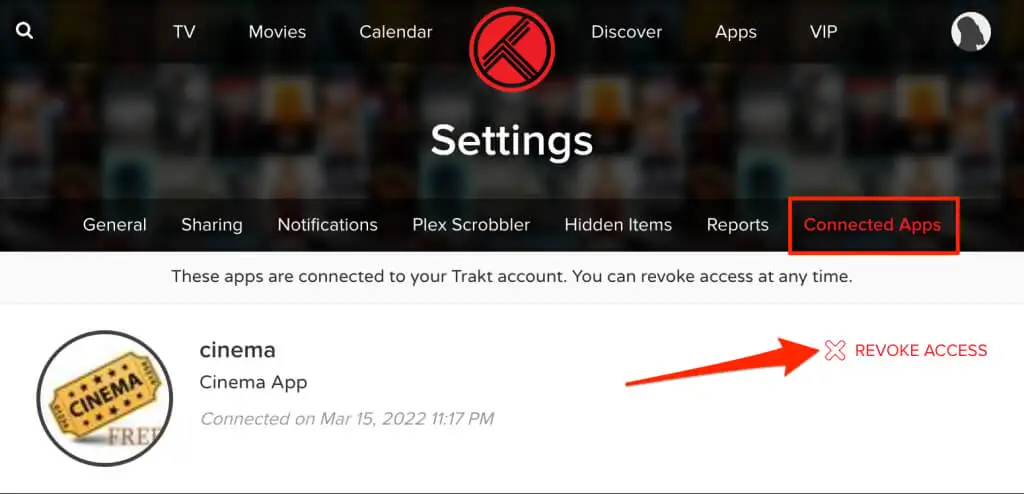
Găsiți o aplicație sau un serviciu de streaming pe care nu îl mai utilizați și selectați Revocare acces pentru a deconecta aplicația.
Trakt TV + Fire TV Stick
Trakt TV este gratuit, dar versiunea standard (gratuită) va afișa ocazional reclame și ferestre pop-up. Un plan Trakt VIP (30 USD) deblochează funcții precum filtrarea avansată, Plex Scrobbler, integrarea Amazon Alexa etc. Consultați pagina Întrebări frecvente de pe site-ul web Trakt pentru a afla mai multe despre caracteristicile platformei, prețurile și caracteristicile VIP.
